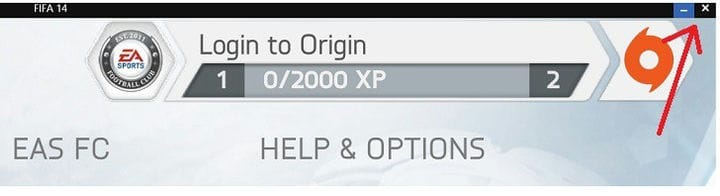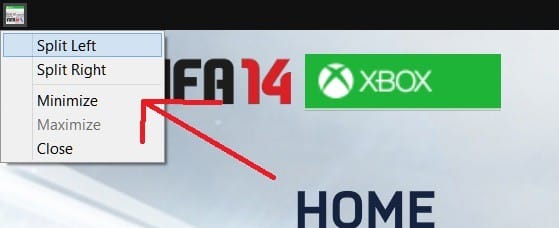Come ridurre e chiudere facilmente le app in Windows 10
Ultimo aggiornamento: 23 agosto 2018
Per risolvere vari problemi del PC, consigliamo DriverFix: questo software manterrà i tuoi driver attivi e funzionanti, proteggendoti così da errori comuni del computer e guasti hardware. Controlla ora tutti i tuoi driver in 3 semplici passaggi:
- Scarica DriverFix (file di download verificato).
- Fare clic su Avvia scansione per trovare tutti i driver problematici.
- Fare clic su Aggiorna driver per ottenere nuove versioni ed evitare malfunzionamenti del sistema.
- DriverFix è stato scaricato da 502.095 lettori questo mese.
Se sei nuovo al concetto di Windows 8.1, 10, probabilmente ti aspetteresti che l’interfaccia Modern si comporti proprio come quella desktop. Quindi, naturalmente, vuoi che le tue app si riducano a icona e si chiudano molto facilmente. Anche se non è stato troppo difficile con la versione iniziale di Windows 8, ora è diventato ancora più semplice. Per minimizzare e chiudere facilmente le app moderne da Windows Store (alcuni utenti preferiscono ancora chiamarle app Metro), temo che la soluzione migliore sarebbe ottenere l’ultimo [Windows 8.1 Update] (https: / /windowsreport.com/windows-8-1-update-features/). Perché dico che ho paura? Perché se non l’hai già installato, potresti ricevere alcuni errori cattivi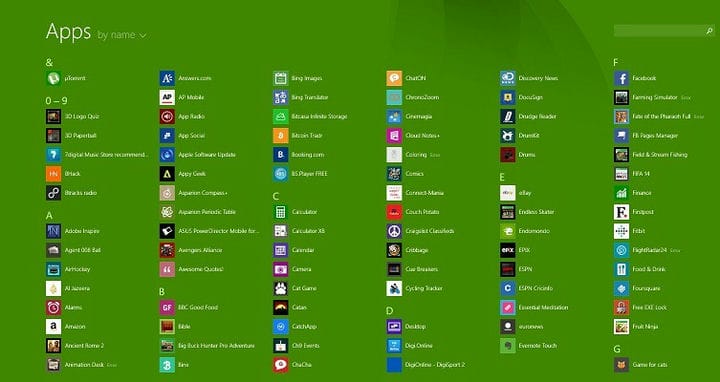
durante il processo di installazione, ma spero che non sarà il tuo caso. La soluzione migliore per chiudere e ridurre a icona Windows 8.1, 10 in modo semplice e senza problemi è questa.
Leggi anche: Correzione: iPhone, iPad, iPod non si sincronizzano con iTunes su Windows 8
Quindi, se sei riuscito a eseguire correttamente l’aggiornamento all’aggiornamento di Windows 8.1, chiudere e ridurre a icona le app sull’interfaccia Modern è praticamente autoesplicativo e non necessita di una guida passo passo di per sé. Vai avanti e apri qualsiasi app che desideri. In realtà, questo non funziona solo con le app scaricate o integrate in Windows 8, ma anche per varie impostazioni. Quindi, ogni volta che aprirai qualcosa nell’interfaccia Modern, sia che si tratti di un’app, di un programma o di un’impostazione, semplicemente passando il mouse o spostando il dito nella parte superiore di esso, sarai in grado di vedere i pulsanti “chiudi” e “minimizza” Proprio come nel mio screenshot dal basso.
Oltre ai pulsanti di riduzione e chiusura, puoi anche dividere a sinistra, a destra, ingrandire e chiudere. Questi sono i comandi disponibili in alto a sinistra dell’elemento che apri nell’interfaccia Modern.
Se li hai ridotti a icona, li appariranno sulla buona vecchia barra delle applicazioni, dove puoi scegliere di aprirli, bloccarli sulla barra delle applicazioni o chiuderli.
Sebbene tu abbia di seguito un’ottima guida da seguire per ridurre a icona e chiudere le app su Windows 10, alcuni utenti riscontrano seri problemi con i pulsanti Riduci a icona, Ingrandisci o Chiudi. Se riscontri problemi con questo, segui le soluzioni della nostra guida dedicata su come correggere il pulsante di riduzione / ingrandimento / chiusura non funzionerà.
Facci sapere nella sezione commenti se questa guida ti ha aiutato e creeremo articoli più utili per la comunità di Windows.
Nota del redattore: questo post è stato originariamente pubblicato nell’aprile 2014 e da allora è stato rinnovato e aggiornato per freschezza, accuratezza e completezza.